Spotifyをもう少し快適に使うには?
Spotifyは便利なサブスクですが、ここまでに解説してきた通り「分かりにくい」仕様も少なからずあります。そうした不愉快な部分を「設定」を変えることで、多少なりとも快適に使うコツをご紹介します。
自動再生をオフにしたうえで優れたプレイリストを再生
Spotifyに関して聞かれている不満のひとつが、やはり「選んでもない曲が勝手に再生される」というもの。
これを防ぐには、先述した通り、有料プランに加入したうえで自動再生をオフにし、自分の好きなプレイリストを作成したり、選んだりするのがおすすめです。
曲の切り替え設定をカスタマイズ
意外とカスタマイズすると、一気に快適になるのが「曲の切り替え設定」です。無料プランでも、曲の切り替え設定をカスタマイズすることが可能。曲間の秒数指定をしたり、曲間をなしにしたり、AIで自動で最適化したりカスタマイズできます。
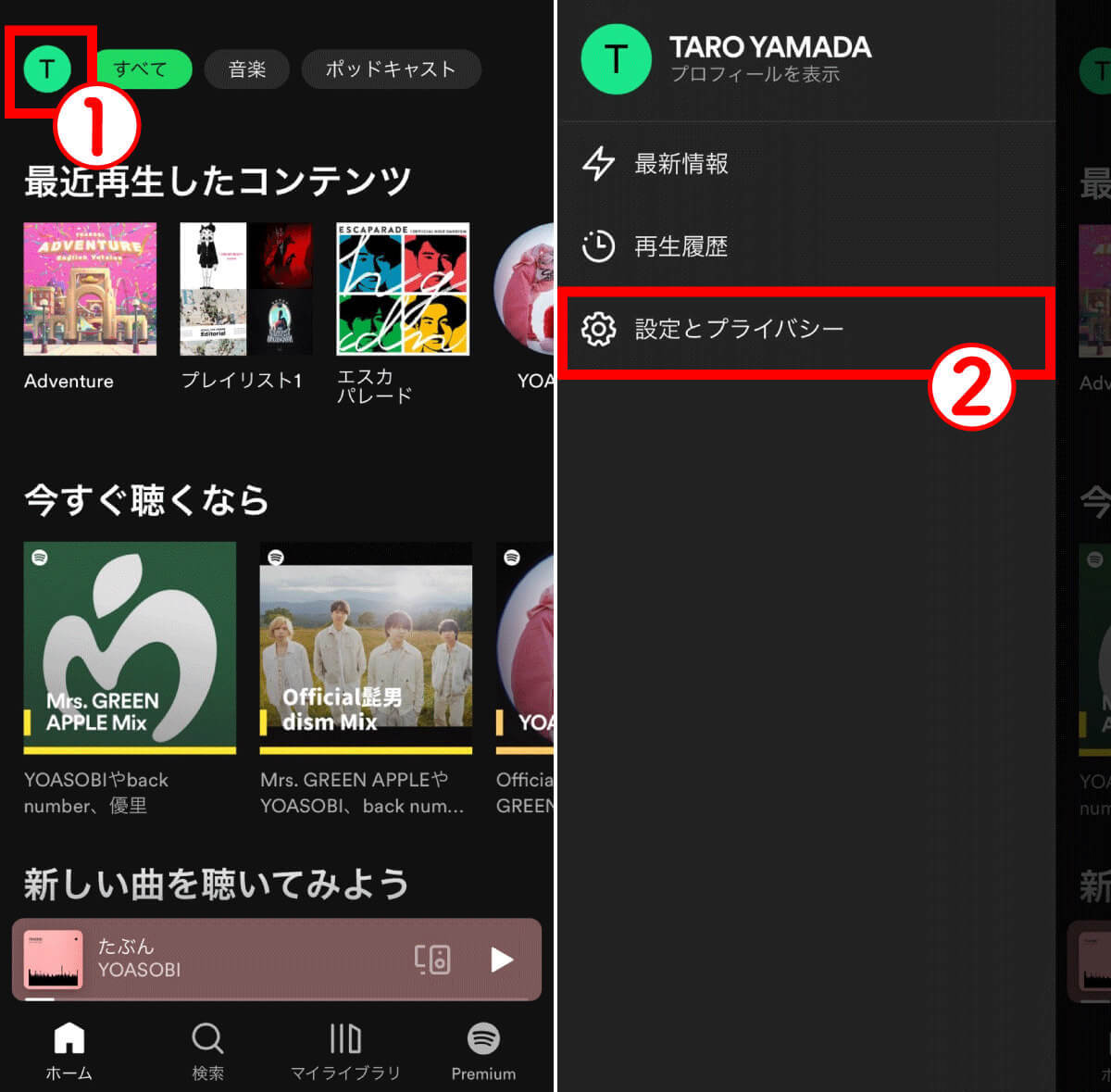
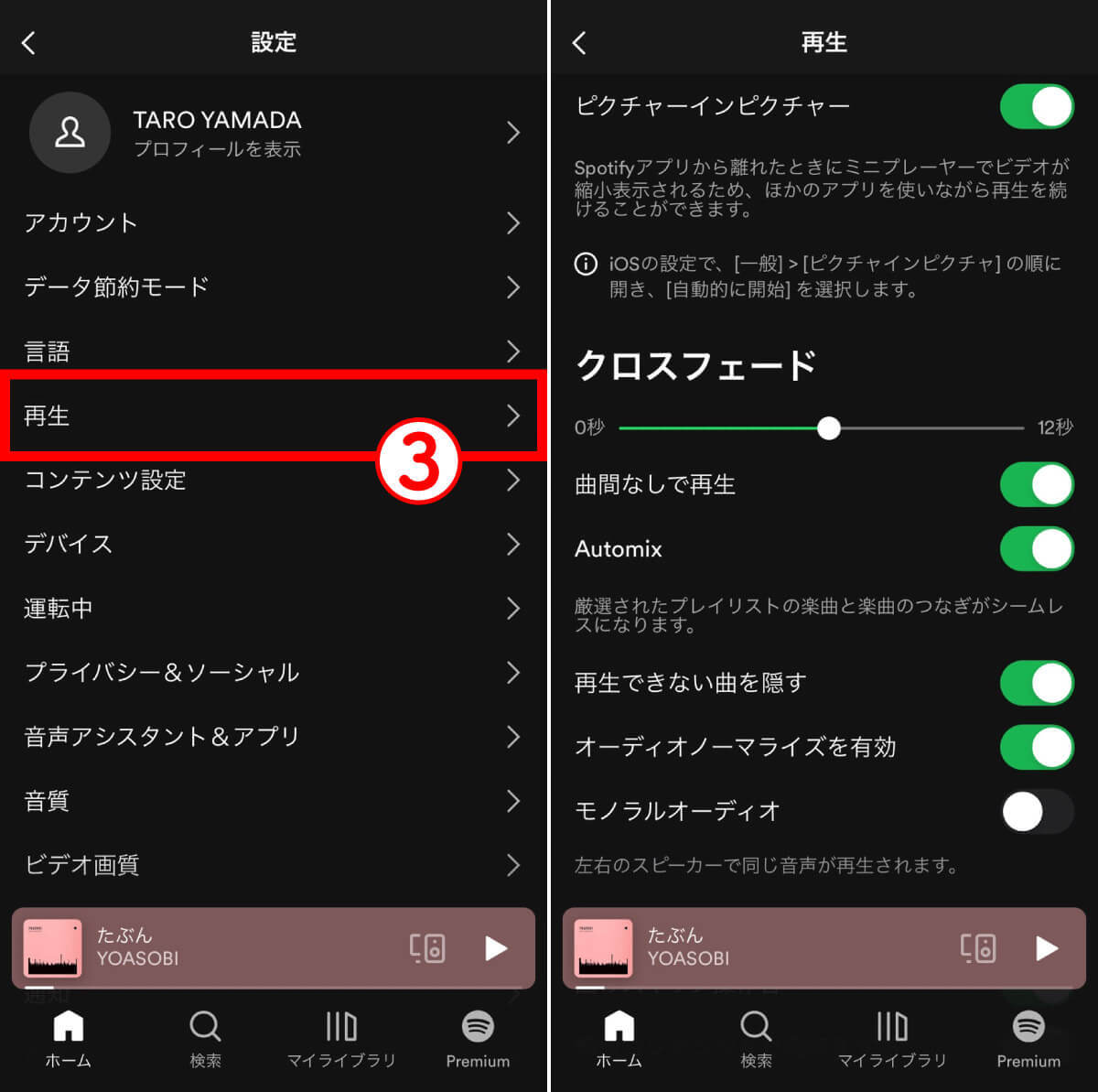
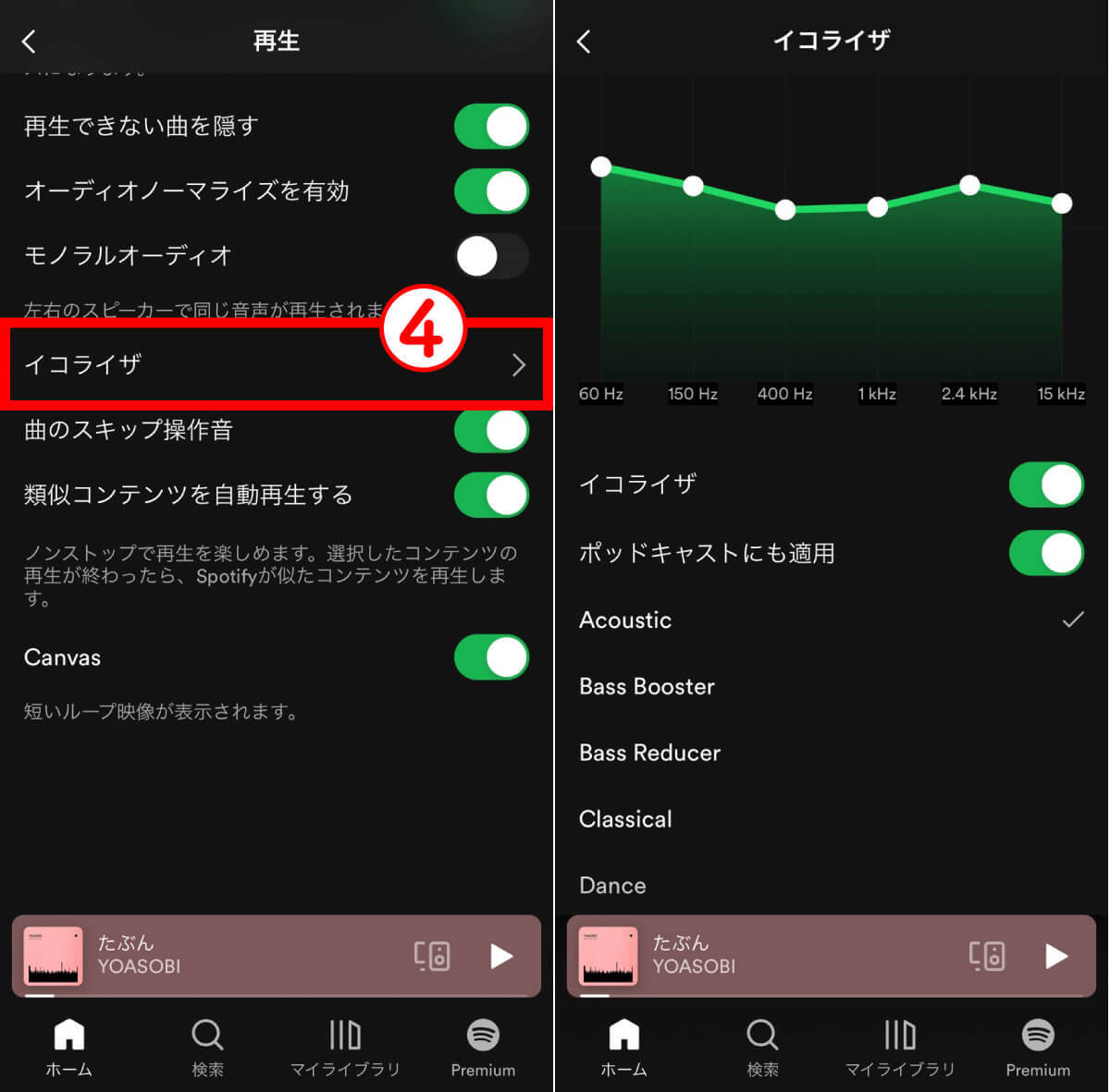
前述の通り、Spotifyは2曲目以降に別アーティストの曲が流れだしてしまうことがあります。すると1曲目のアウトロが短い曲の場合、曲が終わってすぐに「好きではない曲」が強制的に流れるリスクがあります。
曲間を空けることで、2曲目までの間に空白ができ、2曲目のイントロを聴いて好きではニアと判断したら再生を止めるといった工夫ができます。
ちなみに「いろいろ曲を次々聴きたい」場合は、曲間なしに設定したうえで、クロスフェードも有効にするとノンストップミックス感覚で楽しめます。イコライザで重低音を強めにするとまるでクラブのようです。
まとめ
Spotifyは非常に便利な音楽サブスクですが、プレイリスト再生中に違う曲が流れるなど独特な仕様が少なからず存在します。
「東京事変の後にKing Gnuが流れる」ことを楽しめる方もいれば、そうではなく「東京事変だけを聴きたい」方もいるでしょう。この独特な仕様を理解したうえで、各種設定やプレイリストの作り方を見直すことでより快適にサービスを楽しめるでしょう。
※サムネイル画像(Image:Matthew Nichols1 / Shutterstock.com)
文・オトナライフ編集部/提供元・オトナライフ
【関連記事】
・ドコモの「ahamo」がユーザー総取り! プラン乗り換え意向調査で見えた驚愕の真実
・【Amazon】注文した商品が届かないときの対処法を解説!
・COSTCO(コストコ)の会員はどれが一番お得? 種類によっては損する可能性も
・コンビニで自動車税のキャッシュレス払い(クレカ・QRコード決済)はどの方法が一番お得?
・PayPay(ペイペイ)に微妙に余っている残高を使い切るにはどうすればいいの!?




































